
Darle a tu audiencia un vistazo al pasado de tu personaje les dice algo sobre quién es él hoy y por qué. Un gángster puede haber vivido una vida aburrida como un niño de la calle, abandonado por los adultos en los que confiaba, abandonado a robar comida para sobrevivir. O un niño que una vez soñó con ser un vaquero descubre que su mundo moderno lleno de tecnología no es lo que planeó, pero de alguna manera finalmente tiene la oportunidad de abrir el maletín y correr por las grandes llanuras.
Al crear la secuencia del sueño, puede decir mucho sin tener que hacer una historia más larga y prolongada, y puede desarrollar el personaje de su sujeto de dos a una personalidad tridimensional. Le estás dando a tu historia lo que llaman en Hollywood, “descubrimiento”. Usted llena algunos de los espacios en blanco en la historia.
Las secuencias de ensueño se pueden lograr con solo un poco de trabajo, o pueden ser secuencias de efectos muy intensos que requieren todo un equipo de artistas CGI. Afortunadamente para nosotros, podemos explorar algunas técnicas comunes de efectos especiales y aprender cómo hacer que este efecto funcione bien.
La configuración
En primer lugar, vas a conducir a esta secuencia con algo que sucede en el presente. Así que tienes la opción de ir por una de las dos rutas hacia la secuencia del sueño. Pocas películas adoptan un enfoque muy seco de la transición entre el presente y un sueño haciendo una transición simple de solo corte. Esta técnica tiene una mayor posibilidad de confundir a la audiencia, ya que puede no ser del todo obvio que la siguiente escena tiene lugar en el pasado. Los cineastas a menudo se aprovechan de esta confusión cuando se supone que la experiencia de la película es misteriosa o engañosa. Pero en algún momento, el espectador comenzará a reconstruirlo. Otra opción, que es más común, es usar una transición de disolución cruzada para implicar el paso del tiempo. Una escena se disuelve en la otra escena y el espectador es consciente de que hay un cambio de tiempo, aunque no sabrá exactamente si estamos retrocediendo o avanzando en el tiempo o no.
El Woosh

No siempre tiene que usar una disolución cruzada para implicar un paso del tiempo. Los editores se han vuelto más creativos con sus técnicas y usan efectos de sonido para transmitir la misma idea a la audiencia. El programa de televisión Lost es un excelente ejemplo del efecto de sonido "zumbido". Esto se usa a lo largo de la serie para avanzar y retroceder en el tiempo (y el silbido también se usa para historias paralelas). Una búsqueda rápida en Google de "efecto de sonido woosh" mostrará una variedad de opciones, incluidos algunos silbidos libres de regalías. ¿Qué puede ser mejor que eso?
Cuando se usa un efecto de sonido de zumbido, puede funcionar muy bien si también lo combina con una señal visual. Por ejemplo, tienes un personaje en tiempo presente caminando por un restaurante. Un mesero cruza frente a la cámara, bloqueando la vista momentáneamente. Cuando comienza el efecto de sonido woosh, el movimiento del camarero a través de la cámara coincide muy bien. Ahora el mesero borra la cámara y estamos en el pasado, ya no en el restaurante sino en el patio de una escuela con nuestro personaje.
Elija sabiamente las transiciones
Es importante que elijas sabiamente esta transición. Si sus espectadores necesitan absolutamente saber que el tiempo ha cambiado, entonces sea un poco más deliberado con sus efectos. Sería bastante convincente usar la disolución cruzada con el woosh (si no distrae demasiado a algunos). Mientras tanto, si estás contando una historia misteriosa y no quieres que tu audiencia sepa exactamente la importancia de esta secuencia de sueños, un corte simple y seco servirá. Hagas lo que hagas, asegúrate de recordar que, por lo general, se vuelve a usar el mismo efecto para trasladar la historia al tiempo presente. Asegúrate de planificar eso.
Implicando el pasado
Con la transición fuera del camino, podemos entrar en las partes divertidas. Primero, construiremos la apariencia que implicará el pasado. Esto es ideal para flashbacks. El mismo principio narrativo se aplica aquí también. Si quieres dejar a tu audiencia en vilo, quizás hacer menos es más. Sin embargo, supondremos que tenemos que hacer todo lo posible para dar a entender que nos hemos trasladado a una escena que tiene lugar en el pasado.
Una forma fácil y segura de comunicar a la audiencia que una escena está ocurriendo en el pasado es usar un filtro de blanco y negro. Pasar de una imagen en color a una imagen en blanco y negro se considera un claro movimiento hacia el pasado. Muchas aplicaciones de edición de video tienen estos filtros integrados en la carpeta de efectos. Puede ser tan simple como arrastrar y soltar el filtro sobre cada toma que tuvo lugar en el pasado.
Si no tiene un filtro de blanco y negro específico, puede crear uno propio si tiene algunos ajustes a mano, como la saturación de color o los niveles de color. Al aplicar un filtro de nivel de color o un filtro de saturación de color a un clip, puede eliminar la información de color del clip, convirtiéndolo así en blanco y negro únicamente. Ese es un pequeño consejo útil si no tienes este efecto.
El video en blanco y negro no siempre es ideal para su historia. En algunos casos, querrá seguir insinuando el pasado sin perder toda esa maravillosa información de color. Para eso, veremos algunos efectos que también se usan comúnmente para secuencias de sueños.
Viñeta:una ventana a tus sueños
En términos de imágenes de video, una viñeta es el área alrededor del borde de la imagen que tiene una apariencia ligeramente alterada con respecto a las imágenes en el centro. La mayoría de las cámaras modernas no tienen los mismos problemas de imagen que producían las viñetas en los primeros días de la fotografía y el cine (aunque lo verás de vez en cuando cuando los cineastas usan lentes ultra gran angular). A propósito, volveremos a colocar una viñeta en la imagen para introducir un ligero desenfoque en la imagen alrededor del borde. De esta forma, la acción que tiene lugar en el centro de la imagen será nítida y se irá haciendo borrosa a medida que lleguemos a los bordes exteriores del encuadre. No todas las suites de software de edición estarán equipadas para manejar este efecto. La mayoría de las herramientas profesionales podrán hacer el trabajo. Y, en algunos casos, es posible que su software de edición de video tenga su propio filtro de viñetas. En ese caso, simplemente arrástrelo y suéltelo en su videoclip. Para el resto de nosotros, podemos usar una técnica simple con un mate de basura y un efecto de desenfoque gaussiano.
Mate basura
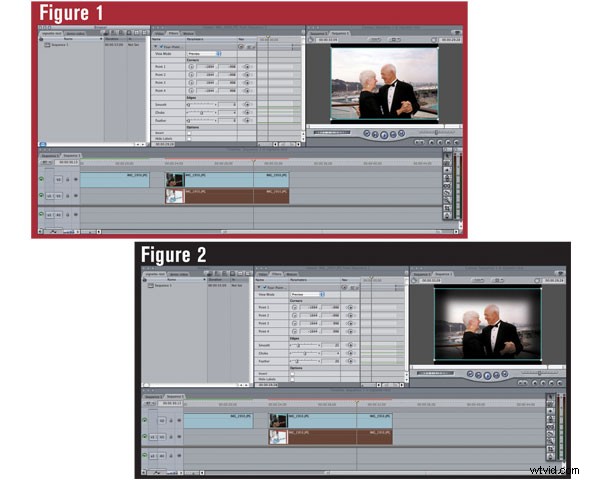
Algunos paquetes de software de edición (generalmente los más avanzados) vienen equipados con un filtro de basura mate. Vamos a usar esto para definir la parte central de la imagen donde la imagen es nítida. Primero, configuremos la línea de tiempo. Necesitarás dos clips duplicados (ver fig. 1), uno encima del otro para lograr este efecto. Ahora apague la pista de video inferior por ahora. En el clip superior, suelte un mate de basura de cuatro puntos en el clip. Cada punto por defecto estará en los bordes de la imagen. Arrastraremos cada uno de ellos igualmente más cerca del centro. (Ver fig. 2) Para este ejemplo, moví cada punto aproximadamente 300 píxeles en cada eje hacia el centro para esta imagen de 1920 por 1080. Lo que verá ahora es que los bordes de esta imagen se han recortado (si la visibilidad del clip inferior está desactivada). Esto nos da nuestra forma básica, pero ahora necesitamos redondear las esquinas para que se parezca más a la forma clásica de viñeta. Subiremos el control suave a 25 y ahora las esquinas de nuestro mate están redondeadas. Pero, notará que los bordes son afilados. Lo ideal sería que la imagen se fuera desdibujando poco a poco. Para ello, aumentaremos la propiedad Desvanecimiento a 25. Ahora tenemos un mate redondeado que se convierte gradualmente en una transparencia.

Hagamos que la pista de video debajo de esta se vuelva a encender. Al instante, volverá a ver la imagen completa. Ahora arrastre y suelte un filtro de desenfoque gaussiano en la parte superior del clip inferior. (Ver fig. 3) ¡Establece el desenfoque en 8 y viola! (Ver fig. 4) Tiene una imagen de viñeta borrosa. Por supuesto, deberá duplicar este efecto para todos y cada uno de los clips de la secuencia del sueño. Muchas aplicaciones le permiten simplemente arrastrar y soltar los efectos existentes sobre nuevos clips para duplicar rápidamente el efecto en múltiples clips. Eso debería ahorrar algo de tiempo. Sin embargo, esté preparado para exportar, ya que estos efectos pueden tardar un tiempo en procesarse. No recomendaría usar este efecto durante mucho tiempo.
Volver a la realidad
Puede ser bastante simple crear efectos visuales con un propósito claro utilizando estos filtros comunes. El truco para hacerlos funcionar es saber cuál es su propósito y combinarlos con las señales auditivas y visuales apropiadas. ¿Esta secuencia requiere un woosh? ¿O tal vez algo más sutil, como un piano ligeramente desafinado? Ten un plan para asegurarte de que puedes lograr la ilusión sin molestar a la audiencia y devolverlos a su realidad.
El columnista colaborador Mark Montgomery es un especialista en contenido web y produce videos instructivos para un desarrollador de aplicaciones web líder.
